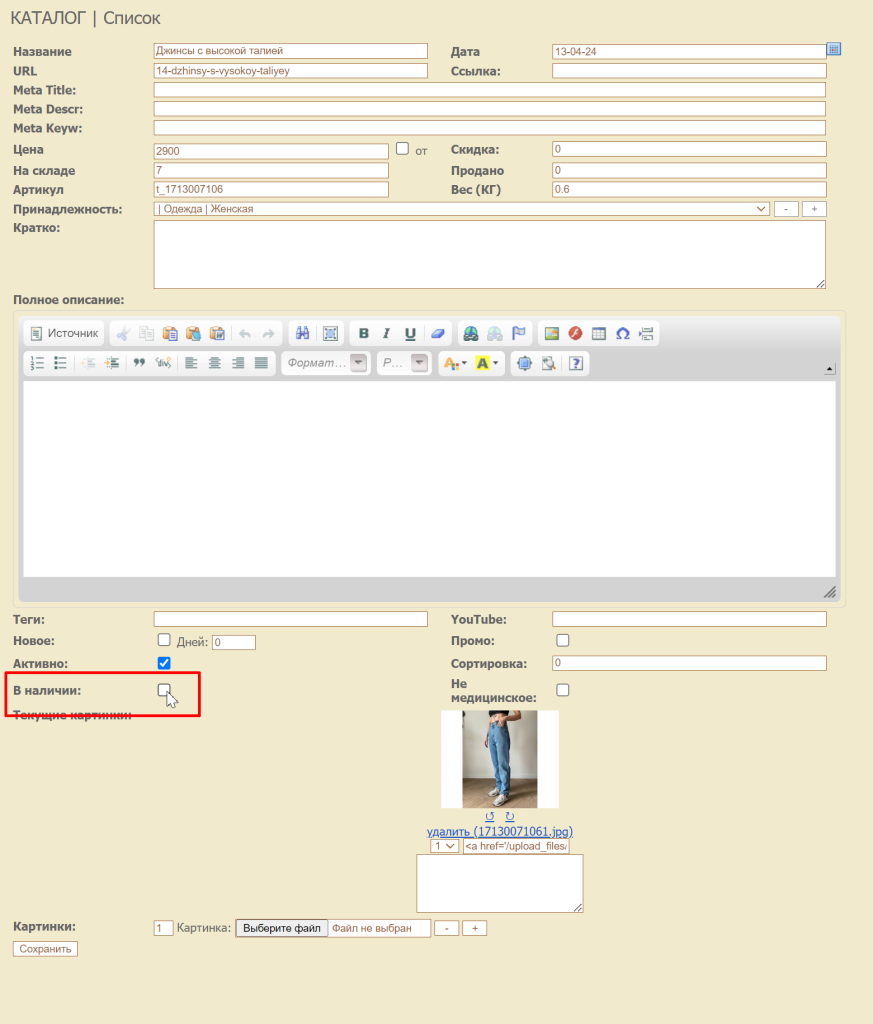В левом меню выбираем «Каталог» и кликаем:
- «Добавить» для добавления товаров вручную
- «Список» для просмотра и редактирования товаров по категориям
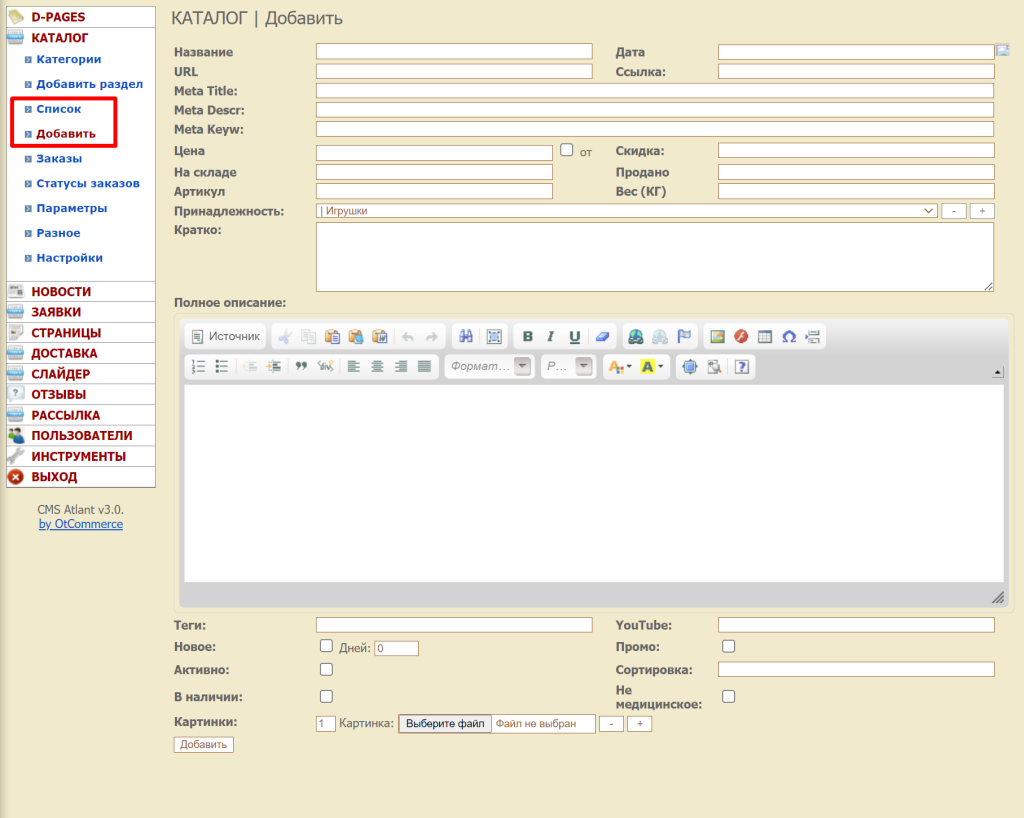
Добавить
В меню кликаем «Каталог» → «Добавить»
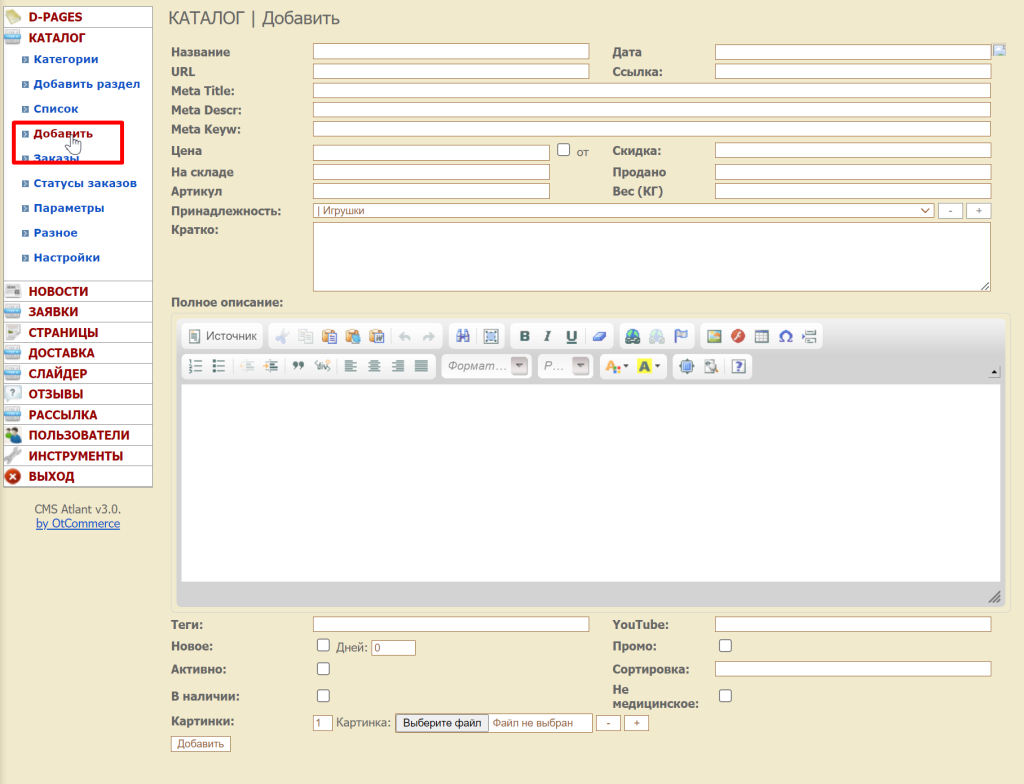
Откроется форма для добавления товара
Заполняем необходимые поля. Рекомендуем заполнить минимум:
- Название
- URL
- Цена
- Вес
- Количество на складе
- Картинки
- Активно — если товар сразу поступает в продажу
- В наличии — если товар есть на складе
Значение всех полей формы:
| Название поля | Значение |
| Название | Название товара |
| Дата | Дата добавления товара |
| URL | Название товара в адресной строке, пишем латиницей без пробелов, можно использовать знаки — и _ |
| Ссылка | Указывается внешняя ссылка на товар |
| Meta Title | Название товара для поисковиков |
| Meta Descr | Описание товара для поисковиков |
| Meta Keyw | Ключевые слова для поисковиков пишем через запятую |
| Цена | Цена товара |
| Скидка | Скидка на стоимость товара |
| На складе | Количество товаров на складе |
| Продано | Количество проданных товаров |
| Артикул | Артикул |
| Вес (КГ) | Вес |
| Принадлежность | В какой категории будет находиться товар. Можно добавить несколько категорий с помощью кнопки «+» справа |
| Кратко | Краткое описание товара |
| Полное описание | Характеристики товара, можно форматировать текст как в редакторе MS Word |
| Теги | Теги для быстрого поиска и фильтрации похожих товаров, пишем через запятую |
| YouTube | Ссылка на видео товара |
| Новое — Дней | Сколько дней будет стоять ярлык «Новинка», если да — ставим галочку и указываем количество дней пока товар считается новинкой |
| Промо | Я является ли товар промо-товаром, если да — ставим галочку |
| Активно | Показывать на сайте товар или нет, если да — ставим галочку |
| Сортировка | Порядок показа товара в каталоге |
| В наличии | Есть ли товар в наличии, если да — ставим галочку |
| Не медицинское | Медицинский товар или нет, если да — ставим галочку |
| Картинки | Изображение товара, загружаемое с компьютера. Можно загрузить несколько с помощью кнопки «+» справа и в окошке слева напротив изображения указать порядок показа |
После того как все необходимые поля заполнены, нажимаем кнопку «Добавить» внизу страницы
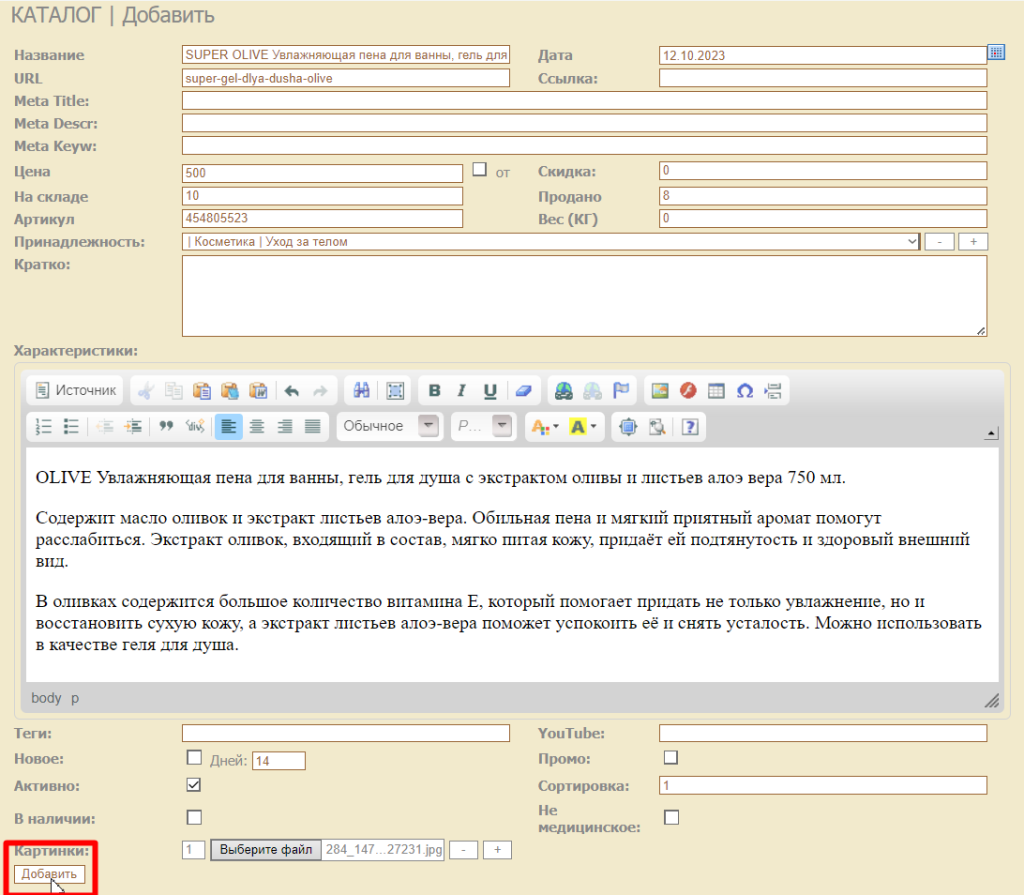
Редактировать
В меню «Каталог» кликаем по пункту «Список», выбираем категорию в которой хотим найти товар для редактирования.
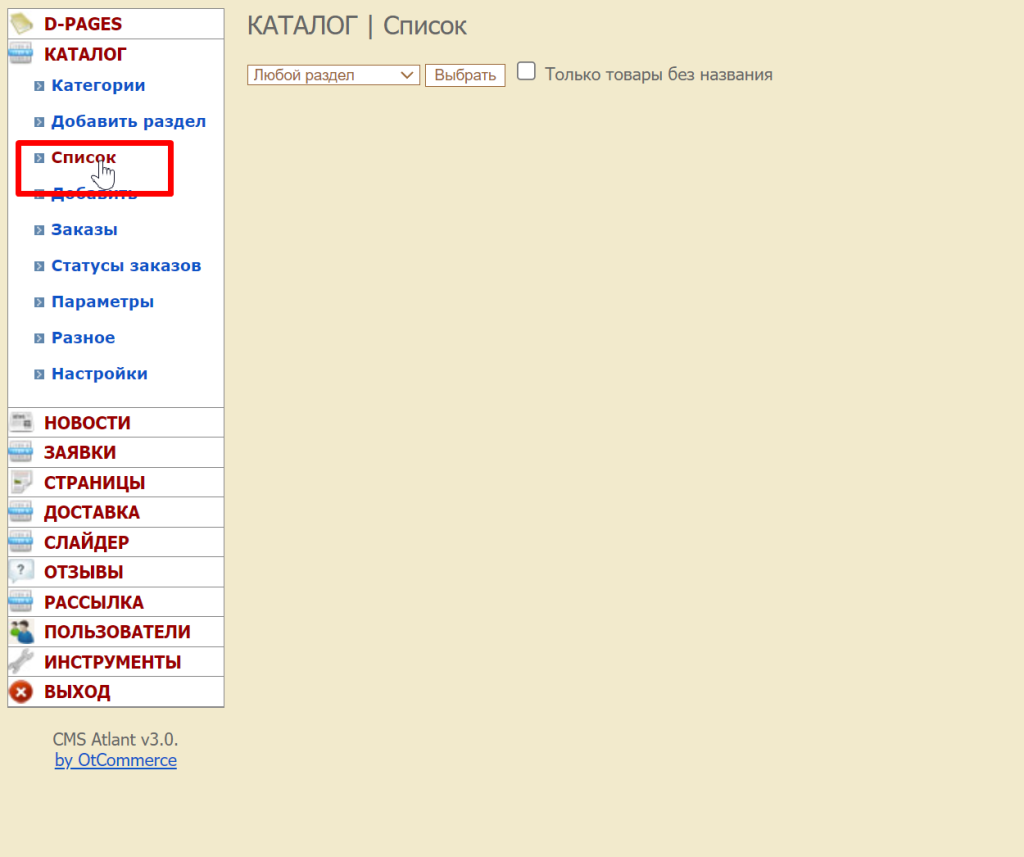
Если необходимы вообще все товары, выбираем «Любой раздел»
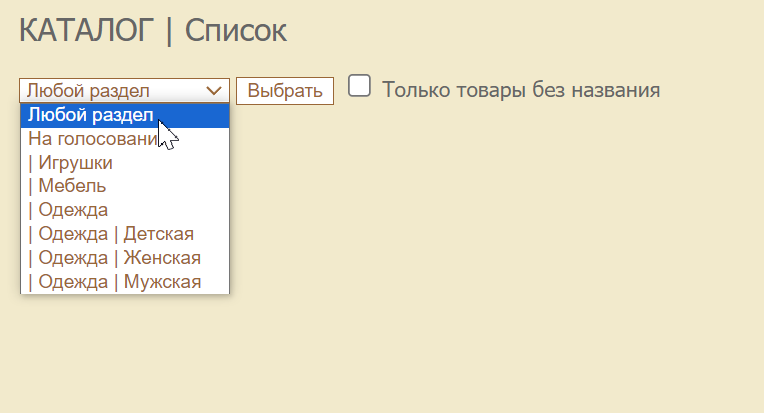
Нажимаем «Выбрать»
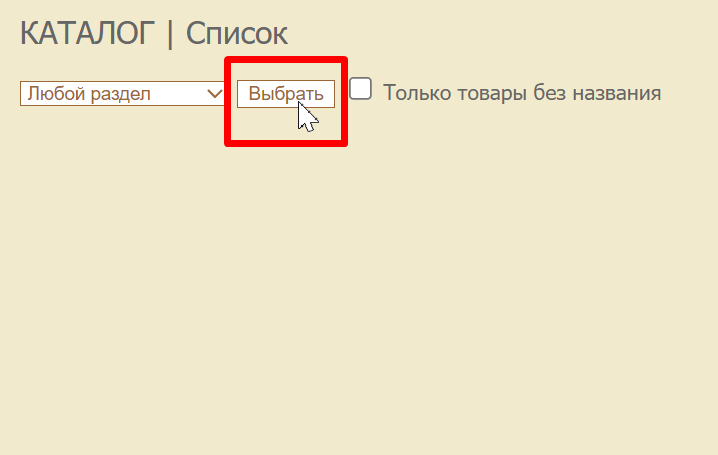
Откроется список товаров. Если кликнуть по названию товара, нам откроется карточка товара на сайте
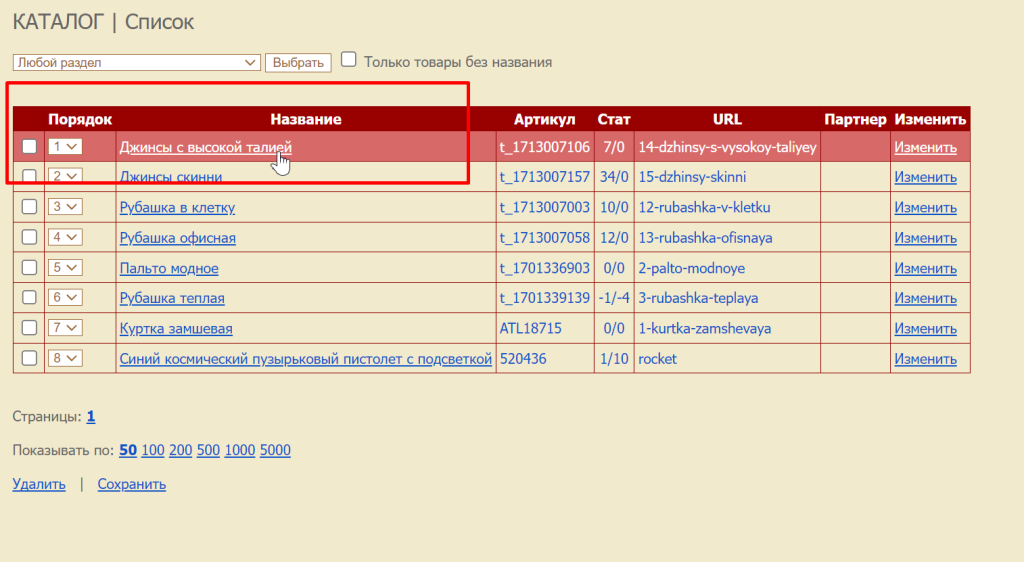
Кликаем «Изменить» и откроется форма редактирования товара
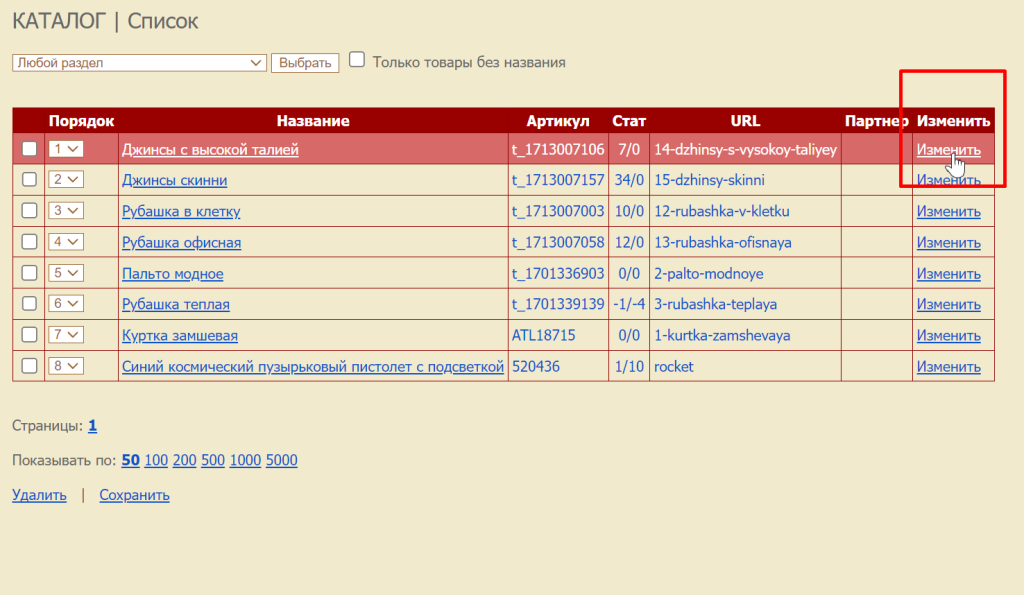
Вносим необходимые изменения и нажимаем кнопку «Сохранить» в конце страницы
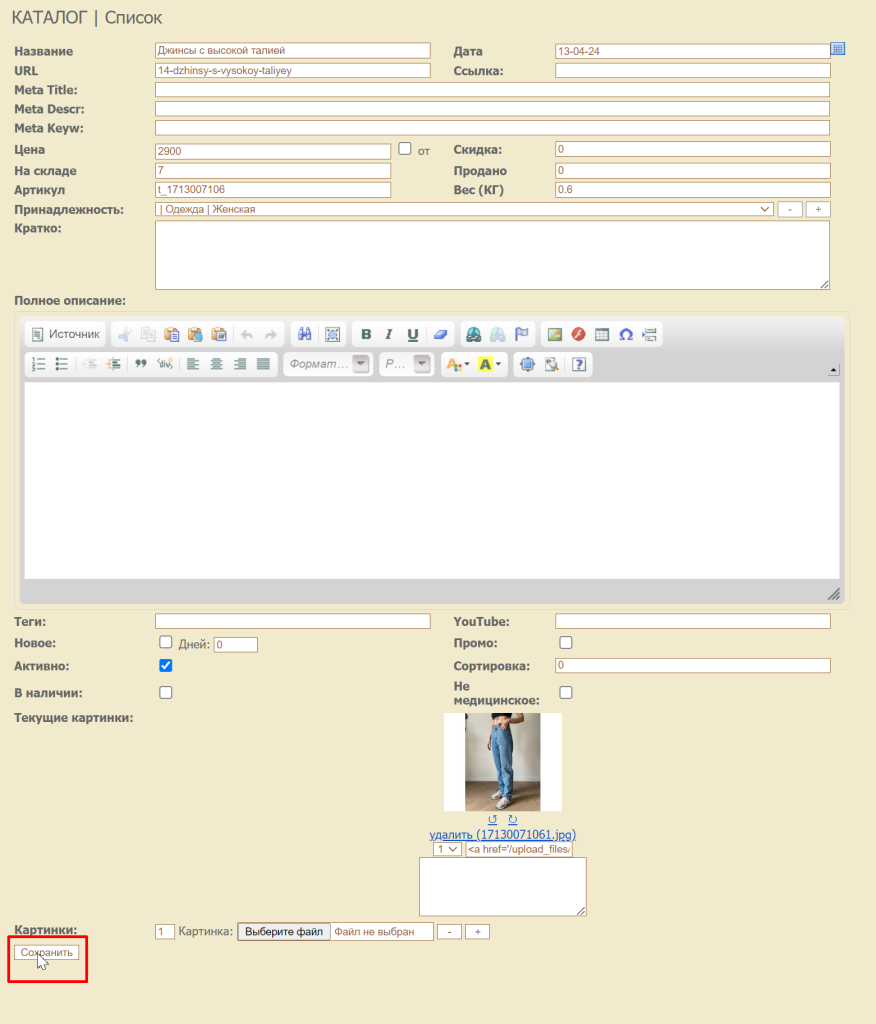
Удалить
В списке товаров кликаем по квадратику слева от названия. Можно выбрать несколько товаров сразу.
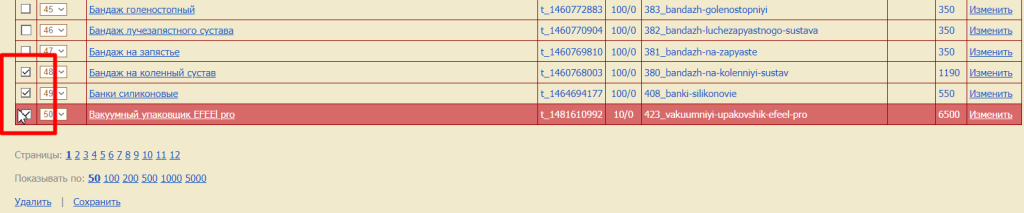
Нажимаем кнопку «Удалить». Перед удалением необходимо подтвердить свои действия.
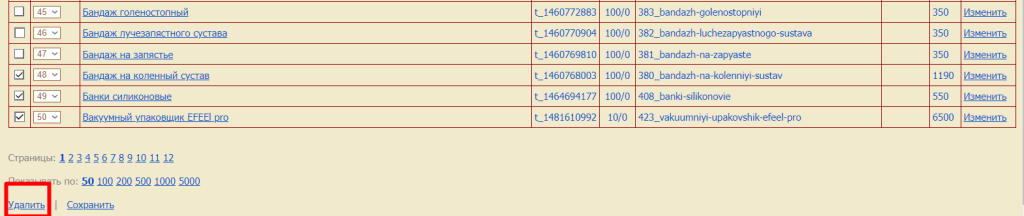
Снять с продажи
В меню «Каталог» кликаем по пункту «Список», выбираем категорию в которой хотим найти товар для редактирования.
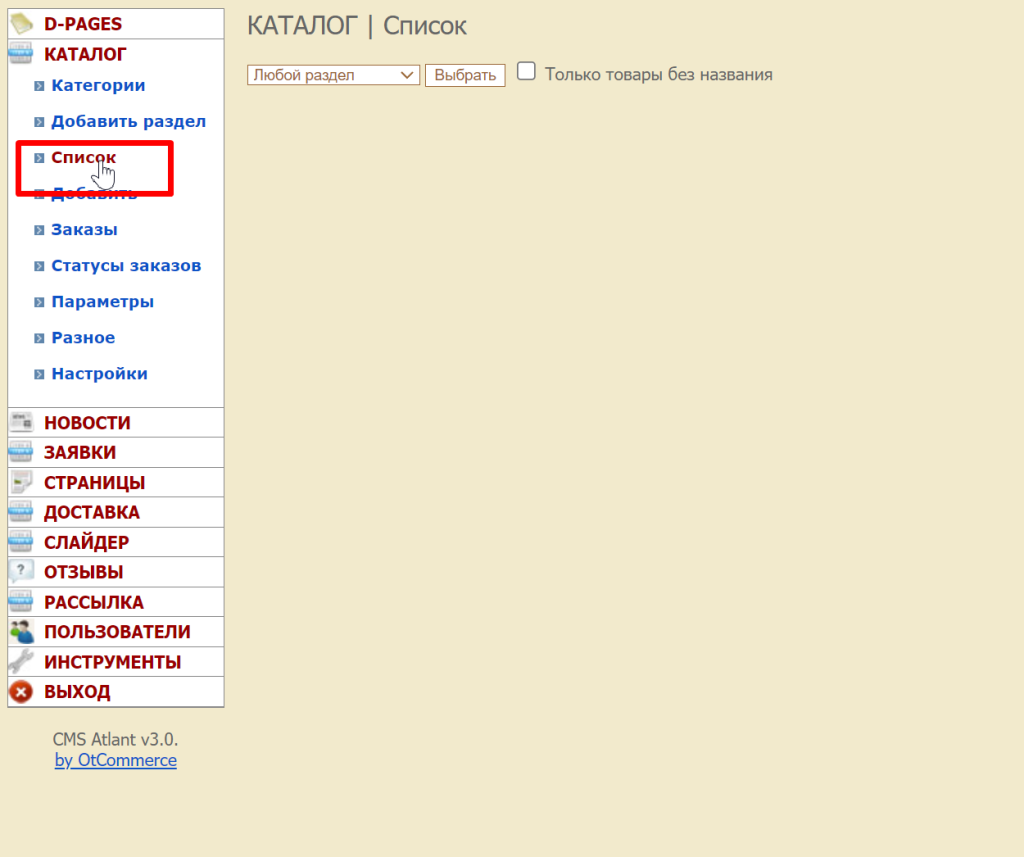
Если необходимы вообще все товары, выбираем «Любой раздел»
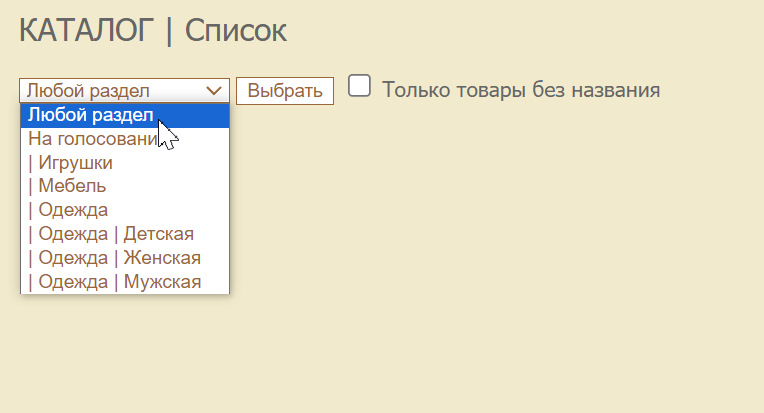
Нажимаем «Выбрать»
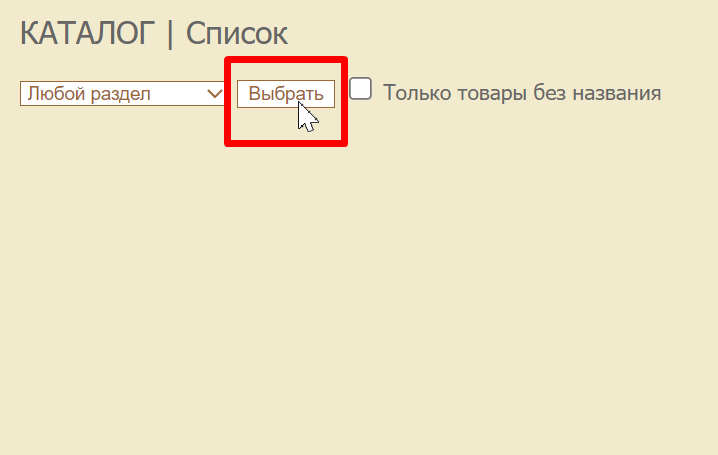
Откроется список товаров. Нажимаем «Изменить»
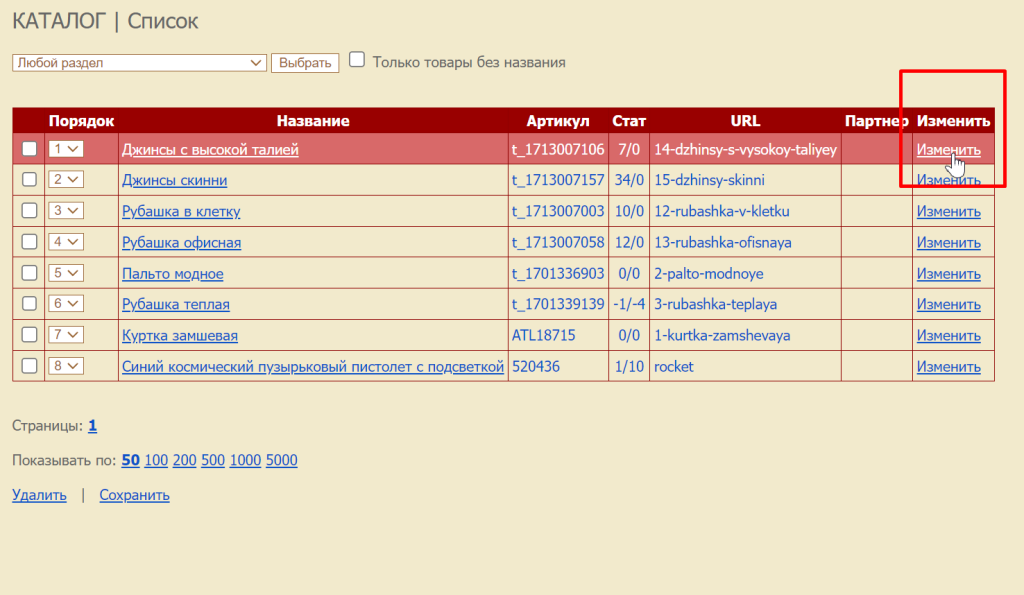
Прокручиваем форму вниз и убираем галочку «Активно»
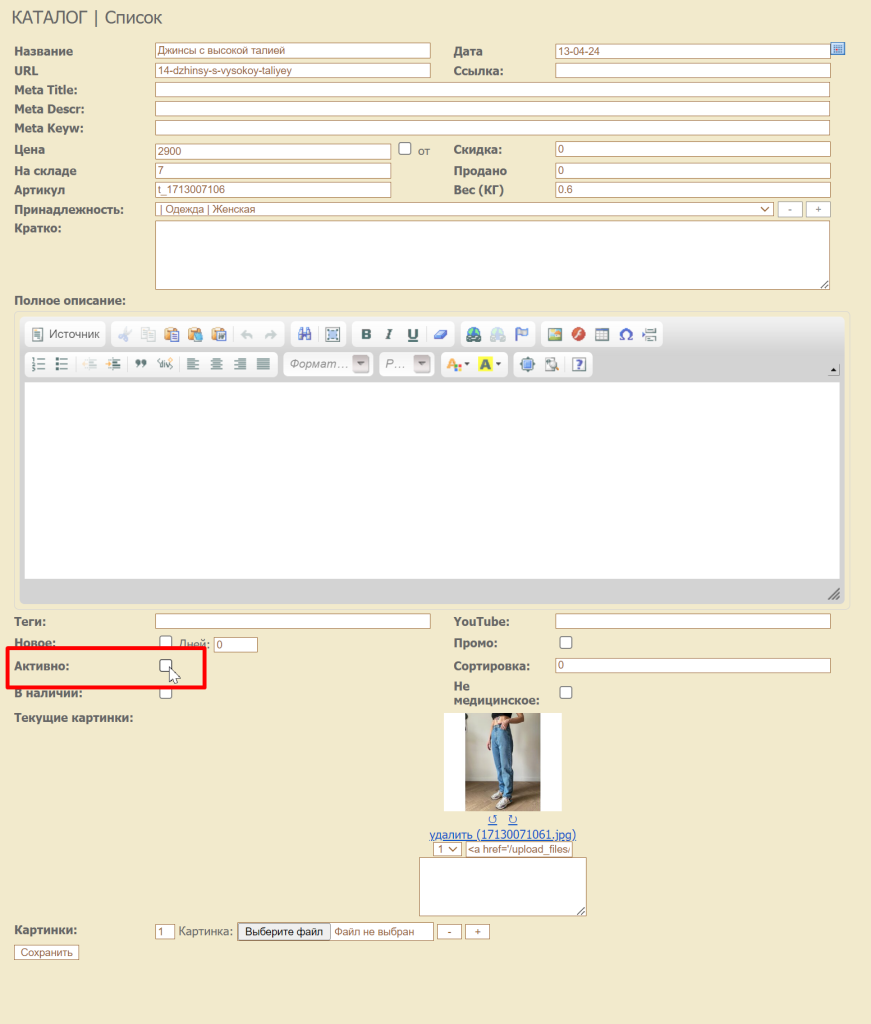
Сохраняем изменения и товар пропадет с сайта.
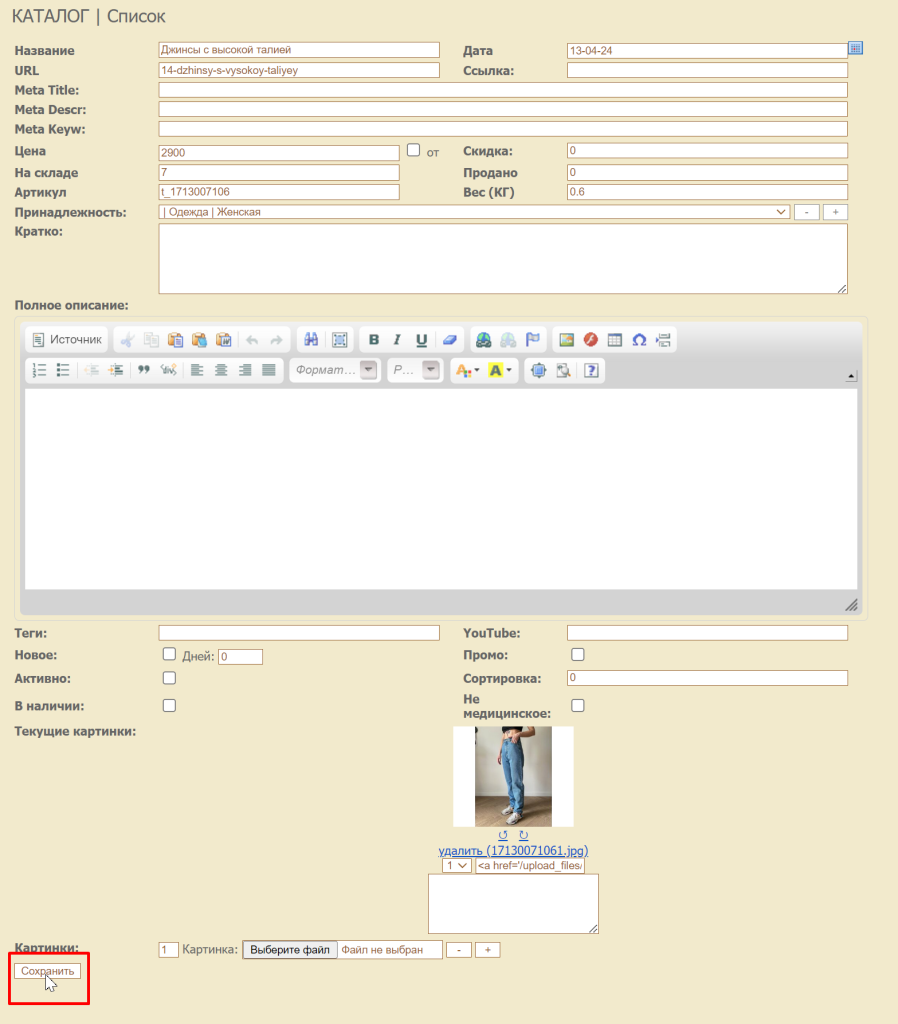
Если необходимо оставить товар, но запретить его продажу (Нет в наличии), в поле «В наличии» снимаем галочку и сохраняем изменения.